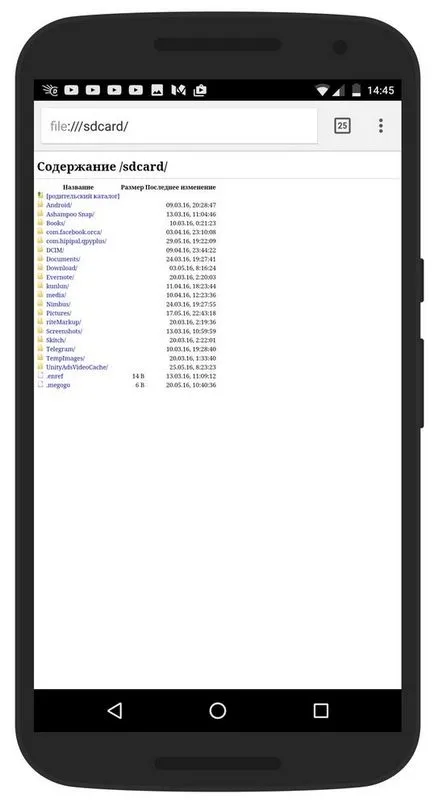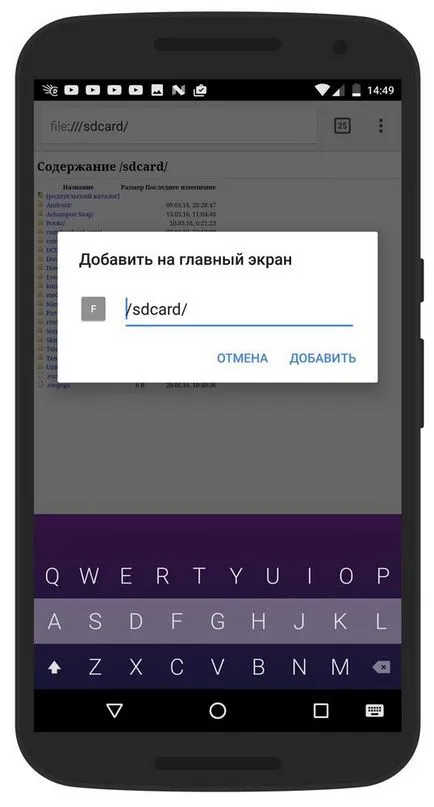10 Lehetőségek google chrome android, ami talán nem is tudja
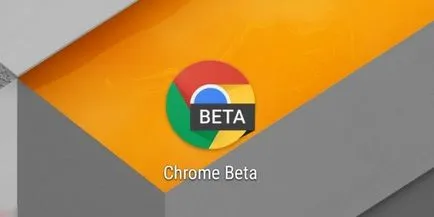
A Google folyamatosan javítja a Google Chrome mobil böngésző Androidra, ami hasznos funkció. Sok felhasználó nem tudja ezeket, vagy más olyan jellemzőit, szörfözés a háló egy egyszerű, gyors és kényelmes.
1. Egyszerű keresés az oldalról
Gyakran előfordul, hogy a keresést a szükséges információt az interneten, akkor megy a helyszínen, ahol van, hogy pontosan mire van szüksége, de a szövegben használt érthetetlen kifejezések vagy egyszerűen vannak dolgok, amiket korábban nem találkozott. Normális esetben a felhasználó megnyit egy új lapot, vezeti a keresőmezőbe az ismeretlen szót, keresem őt, majd visszatért az alapanyaghoz. De ez a folyamat lehet tenni sokkal könnyebb és gyorsabb.
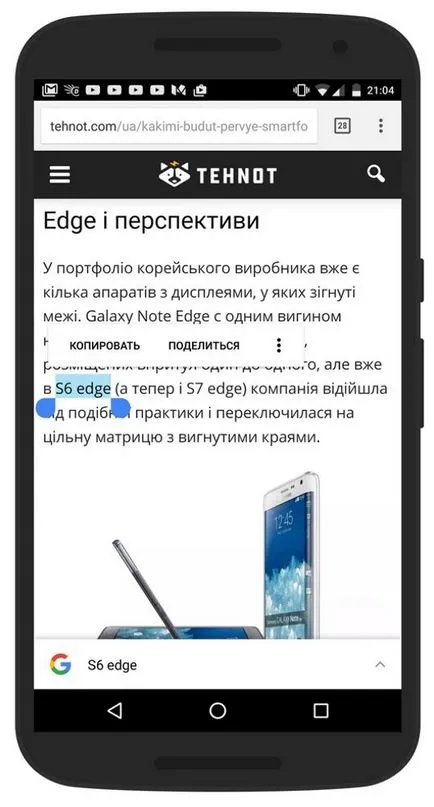
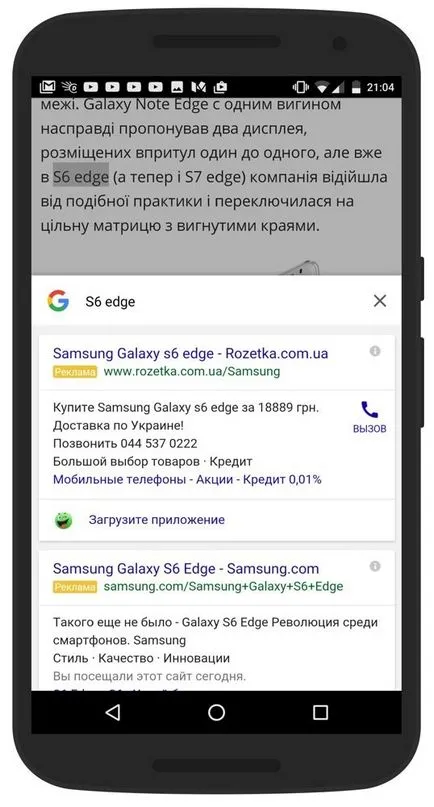
Közvetlenül a szövegben, hogy kilakoltatására egy ismeretlen szót / kifejezést, mint megjelenik az alsó panel Google keresést. Húzta magasabb, látjuk az eredményt. Nyugodtan menj a linkre, és kattintson a „Back” vissza arra az oldalra, amelyet elkezdtünk.
2. Forced zoom
Sok helyen nem engedik meg a függvény közelítés. Ki csinálja tudatosan, egyes erőforrások korlátozottak saját motorja. Bármi is az ok, a Chrome lehetővé teszi, hogy megkerüljék a tilalmat. Menj a „Beállítások”, „hozzáférhetőség”, ellenőrizze a „kényszerített zoom”.
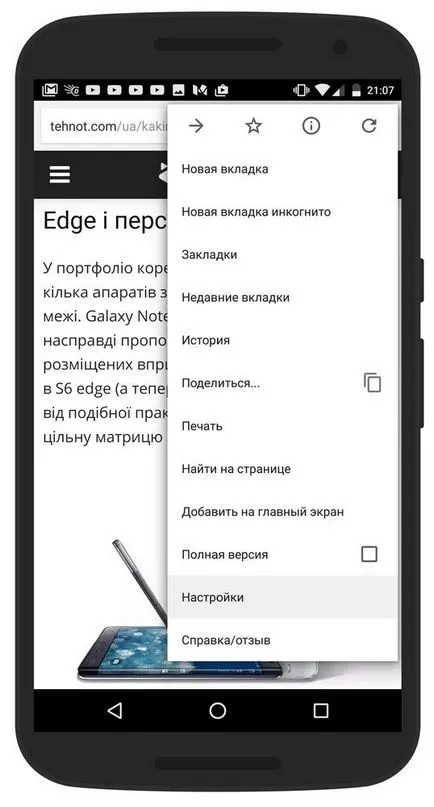
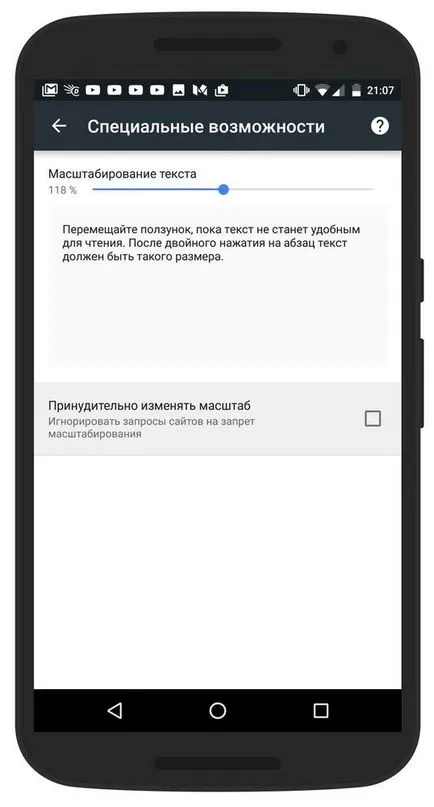
Egyes oldalak még aktív tuning tilalom nem kap kiiktatni. Egy példája - egy mobil változata a „Yandex”.
3. Nagyítás egyrészt
Ha növelni ahhoz, hogy egy érintőképernyős, húzza az ujját, és gyorsan hozza vissza, majd a meghajtó az egész képernyőt felfelé és lefelé. A második viszont nem szükséges! Ne feledkezzünk meg az okos tartalom alkalmazkodás a méret a kijelző dupla megérintésével - hatékonyan, ha a bal és a jobb mászni kis információs egységek, és a szöveg található, pontosan a közepén.
Így a nagyítás / kicsinyítés egy olyan rendszer, ami azt jelenti, dolgozik néhány más programok, például a Google Maps
4. Gyors váltás a lapok között
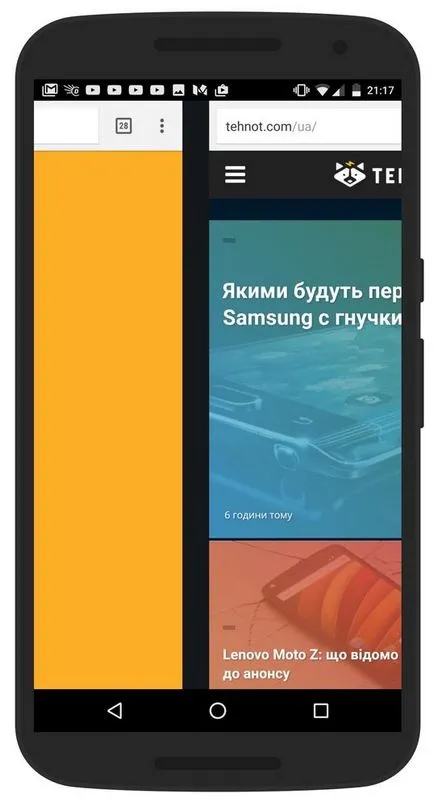
Ha meg kell mozgatni sokkal tovább, mint egy vagy két füllel, még mindig nem kattint egy gombra - csak csúszik lefelé a keresőmezőbe, hogy megy a nyitott lapok menü. És ha tartani az egyik fület, balról jobbra, ha közel azonnal, de van idő, nem pénzt takarít meg, mivel mindegyikük egy kis kereszt ugyanazt a műveletet.
5. Az összes lap bezárása
Gyakran előfordul, hogy egy roham szörfözés a böngésző nyitva tucat lapok. Ha biztos vagy benne, hogy nincs semmi fontos, bezárhatja egész idő alatt. Ehhez megy minden a kényelmes módon, hogy nyissa meg a helyszínek listáját, kattintson a három pontra, kattintson az elem „Az összes lap bezárása”.
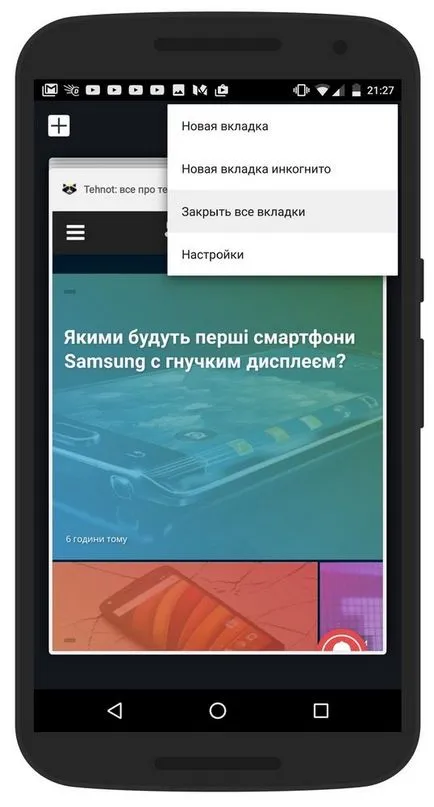
6. Gyors navigációs menü
Swipe a Chrome használják szinte mindenhol. Például nem szükséges megnyomni a három ponttal, hogy a menüben, elég, hogy egy ujjal rájuk, és tartsa lenyomva. Bár első ránézésre úgy tűnik, ez a kis gesztus, ha megszokja a helyét a tárgyak ebben a menüben, kiderül, hogy váltani, ne habozzon, hogy külön funkciókat. Így például a tényleges átállás az „asztali” változata az oldalon.
7. Utility menü
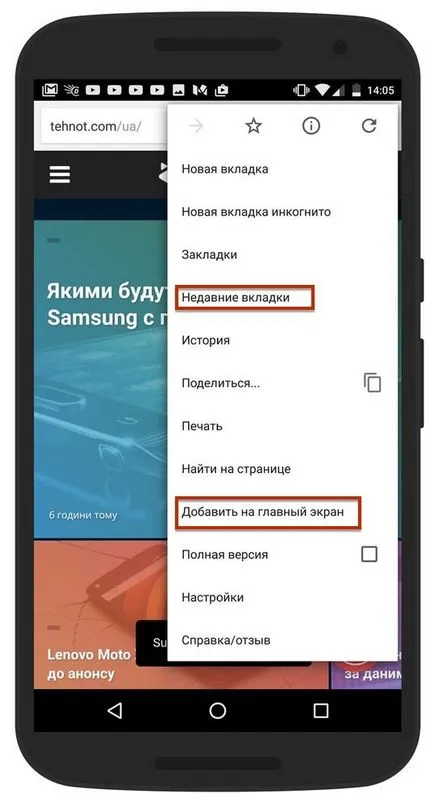
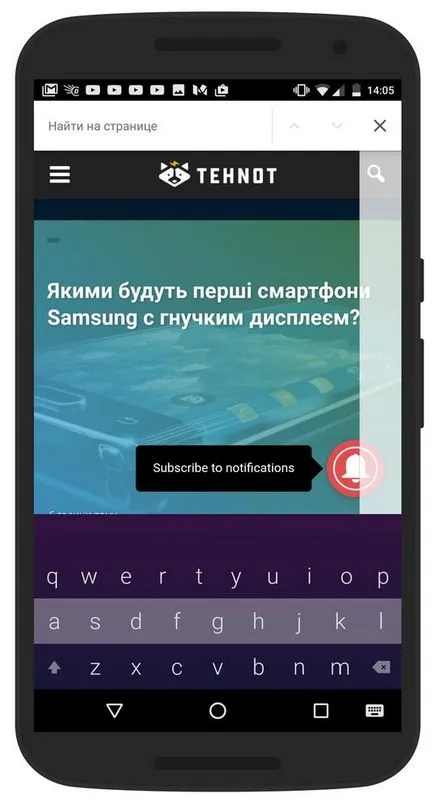
Praktikus, ha rendszeresen látogatják az ugyanazon a helyszínen, amelyen meg kell, hogy menjen át több szinten merítés a cél. Így általában akkor történik, az árfolyamok vagy az időjárás (persze, vannak speciális alkalmazások, de mégis sok helyet a készüléken).
8. Az adatok Saver
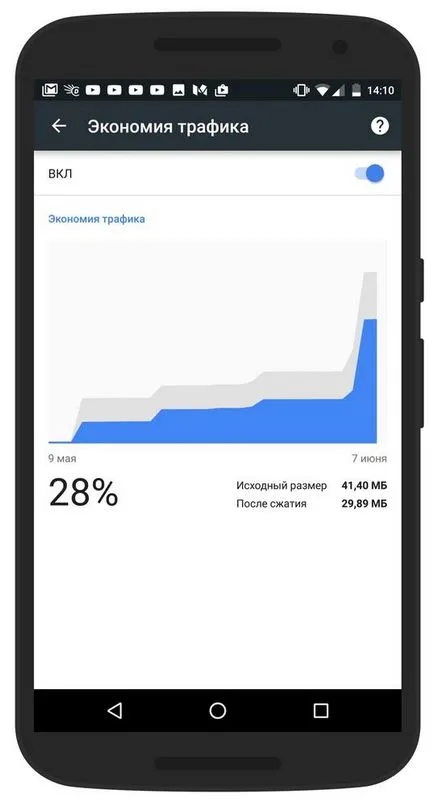
A Google számos ágát a Chrome böngésző, ha szeretné kipróbálni új lehetőségeket mások előtt, akkor megy a béta-verzió. Bár ez az ág stabil, ne felejtsük el, hogy a Google nem garantálja ugyanazt a teljesítményt, mint abban az esetben, tömeges változata a böngésző.
Függetlenül attól, hogy a kiválasztott változat, a felhasználó kap hozzáférést bizonyos funkciók, amelyek alapértelmezés szerint tiltva. Ehhez a keresési mezőbe írja be:
Megnyílik egy oldal, egy hosszú listát a kísérleti funkciók, ha úgy dönt, a Chrome Beta, a kapcsolók a listában hosszabb lesz. Ne feledje, hogy néhány funkció a munka elég rossz, hanem azért, mert után azonnal aktiválódik a tesztüzem több helyen, hogy a böngésző nem „esik” a legalkalmatlanabb pillanatban.
A legtöbb funkciók nem érdekli a tömeges fogyasztói, de lehet nagyon részletesen beállítani a felhasználói élmény (beleértve pootklyuchat bizonyos funkciók, például az automatikus frissítse az oldalt).
10. Mentse az oldalt
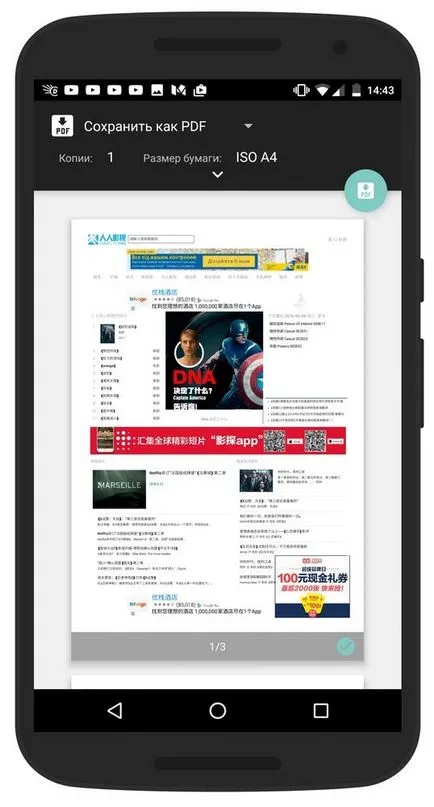
A menedzser nem nevezhető sverhudobnym vagy rendkívül funkcionális, de a jelenléte, ismét lehetővé teszi a legtöbb felhasználó nem egy külön programot az alapvető szükségletek kielégítésére. Ne feledje, a 7. bekezdés, a fájlkezelő, akkor is, hogy az asztalra!